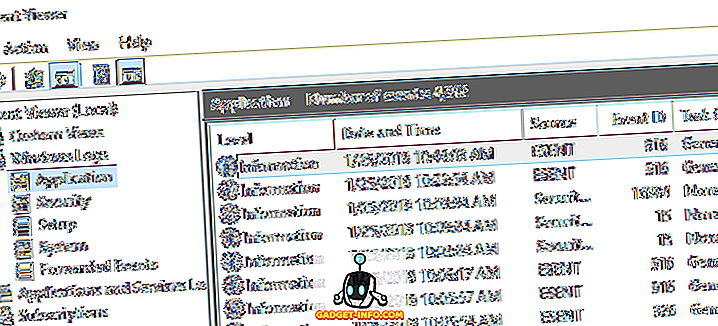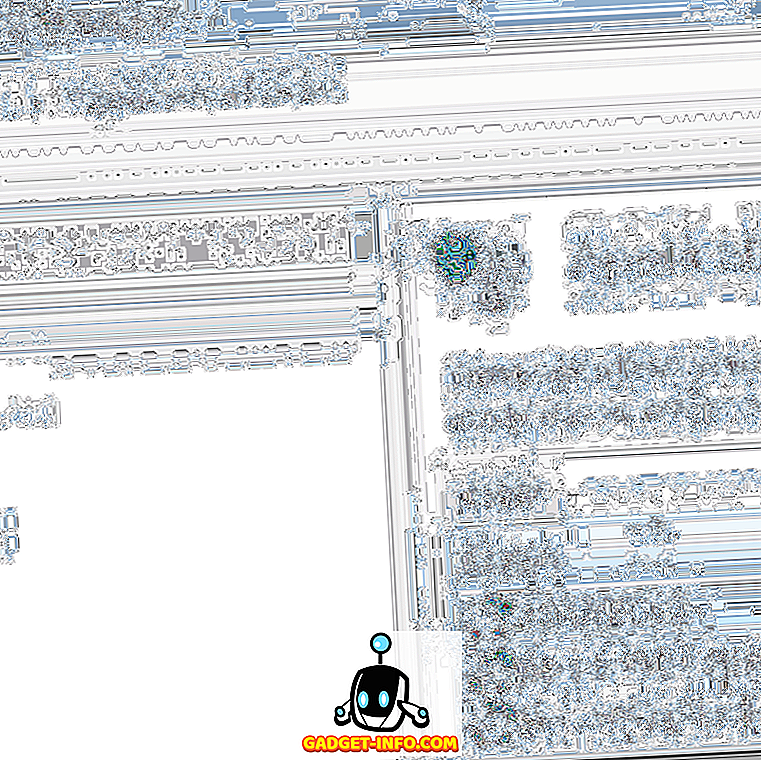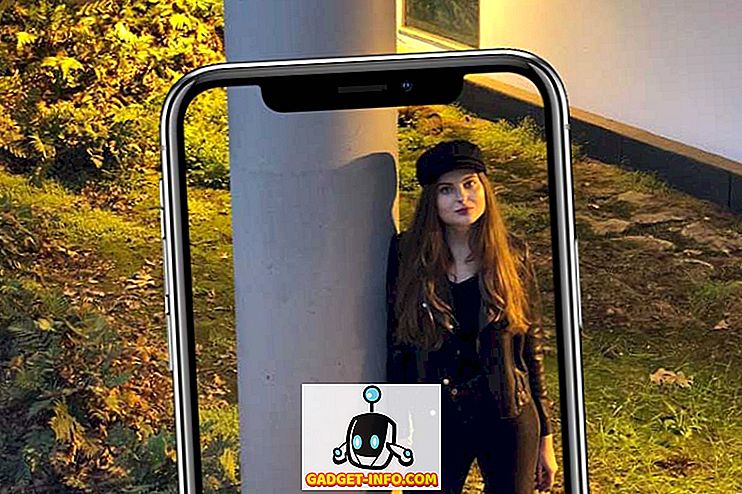Immer wenn Menschen über Produktivitäts-Apps sprechen, denken sie meistens an Apps wie Task-Manager, Notizen-Apps, E-Mail-Clients usw. Sehr wenige von uns legen Wert auf die alte und vertrauenswürdige Kalenderanwendung. Ich würde jedoch behaupten, dass Ihre Kalender-App Ihr bester Freund sein kann, wenn es darum geht, Dinge zu erledigen. Sie wissen, wenn Sie etwas in Ihren Kalender legen, ist es wichtig, weil Sie tatsächlich einen bestimmten Platz in Ihrem Leben schaffen. Obwohl die native Kalender-App in macOS für gelegentliche Benutzer gut genug ist, fügen bestimmte im App Store vorhandene Apps zusätzliche Funktionen hinzu, die erforderlich sind, wenn Sie Ihren Kalender ernsthaft verwenden möchten. Hier sind die 10 besten Kalender-Apps für Ihren Mac, mit denen Sie jeden Tag die Kontrolle über Ihr Leben übernehmen können:
Was macht eine gute Kalender-App aus?
Bevor wir auf die Details unserer Liste eingehen, lassen Sie uns zunächst verstehen, was eine gute Kalender-App ausmacht. Das Wichtigste, was Sie bei der Suche nach einer Kalender-App beachten sollten, ist die Leichtigkeit, mit der auf sie zugegriffen werden kann. Schließlich müssen Sie Ereignisse / Dinge hinzufügen und regelmäßig abrufen. Eine gute Kalender-App wird Ihnen diese Dinge erleichtern. Zweitens sollte die Benutzeroberfläche des Kalenders ästhetisch ansprechend sein . Wenn Sie anfangen, mehr und mehr Ereignisse in Ihren Kalender aufzunehmen und Ihren ganzen Tag darauf zuzuordnen, wird der Inhalt unübersichtlich. Eine gute Kalender-App muss alle diese Informationen auf eine Art und Weise anzeigen, die einfacher zu lesen und angenehm anzusehen ist.
Drittens sollten Sie dessen Funktionsumfang berücksichtigen. Viele Kalender-Apps opfern ihre Funktionen, um hübsch auszusehen, und Sie möchten das nicht. Sie möchten etwas, das Ihren Workflow von jetzt an bis zu 5 Jahren in der Zukunft unterstützt. Zuletzt sollten Sie Ihr persönliches Anwendungsszenario berücksichtigen und prüfen, ob Ihre persönlichen Anforderungen von dieser App erfüllt werden oder nicht. Welches E-Mail-Konto wird beispielsweise verwendet, und Ihre Kalender-App unterstützt dieses Konto oder nicht? Müssen Sie Ihren Kalender mit anderen in Ihrer Familie oder mit Ihren Kollegen teilen, erhalten Sie den richtigen Punkt. Abhängig vom letzten Punkt kann Ihr Lieblingskalender von meinem eigenen abweichen. Lesen Sie daher die gesamte Liste, um den für Sie am besten geeigneten Kalender zu finden.
Die besten Kalender-Apps für Mac
1. Fantastisch 2
Die wohl fantastischste Kalender-App für den Mac, Fantastical 2 wird von fast jeder Veröffentlichung im Web begrüßt. Es hat auch das Abzeichen von Editors 'Choice im App Store verdient. Wenn eine App so viele Auszeichnungen erhält, muss sie es verdient haben, und als regelmäßiger Fantastical-Nutzer kann ich Ihnen mit unbestechlicher Sicherheit sagen, dass dies der Fall ist. Es markiert alle Häkchen auf unserer Liste, was bedeutet, dass es leicht zugänglich ist, schön aussieht und über ein Feature-Set verfügt, das Ihren Zeitplan einhält, selbst wenn Sie ein CEO oder ein Präsident sind. Lassen Sie uns das von Anfang an analysieren. Fantastical 2 verfügt über ein Symbol in der Menüleiste, mit dem Sie von überall auf Ihren Mac zugreifen können. Um darauf zuzugreifen, klicken Sie entweder auf das Symbol der Menüleiste oder drücken Sie einfach eine anpassbare Tastenkombination.
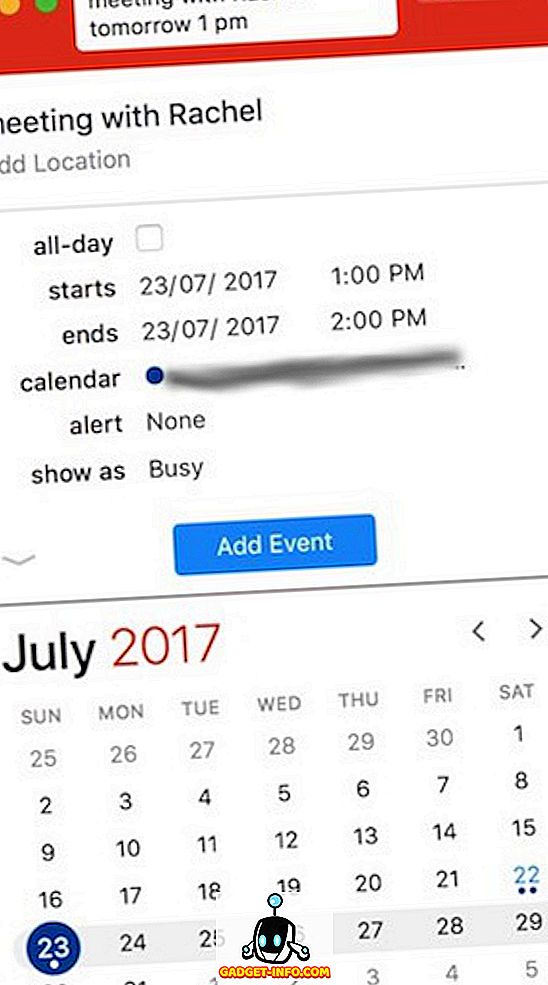
Eine weitere Sache, die ich an Fantastical mag, ist die natürliche Sprache, die es Ihnen ermöglicht, Ereignisse sofort zu erstellen. Geben Sie einfach "Meeting with Rachel, morgen um 13.00 Uhr" ein, und das Ereignis wird für Sie erstellt. Wenn es um die Benutzeroberfläche geht, ist es fantastisch, Fantastical 2 mit einer schönen Benutzeroberfläche zu betrachten. Die App stellt alle Ihre Informationen in einer leicht lesbaren Oberfläche dar. Wenn es um Funktionalität geht, ist sie unübertroffen. Neben der Integration mit Google- und iCloud-Konten werden auch Microsoft Exchange und Yahoo unterstützt . Mit dem neuen Update 2.4 wurde die App um weitere Funktionen erweitert. Jetzt wird Ihnen die Fahrzeit zu Ihren Veranstaltungsorten angezeigt und Sie können sogar Anhänge zu Ihren Veranstaltungen hinzufügen. Sie können die Anzahl der Wochen ändern, die Sie in Ihrer Monatsansicht anzeigen möchten.
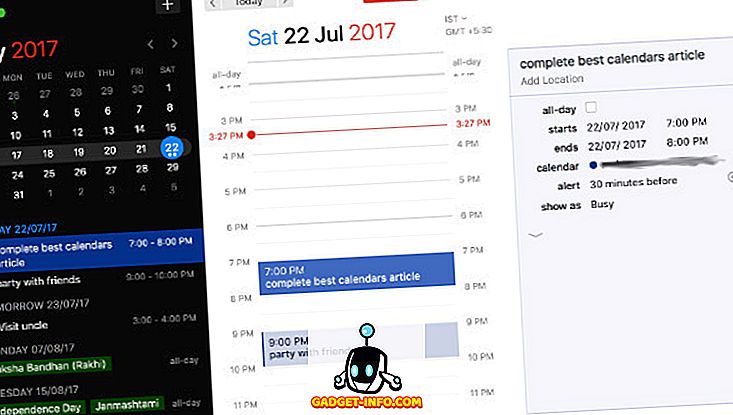
Installieren Sie: (21 Tage kostenlose Testversion, 49, 99 $)
2. Besetzt Cal 3
Busy Cal 3 ist die App, die in der Nähe von Fantastical 2 an zweiter Stelle steht und je nach dem Benutzer, den Sie fragen, sogar übertrifft. Die App wurde im letzten Jahr aktualisiert und bietet viele Funktionen an den Tisch. Wie bei Fantastical gibt es auch ein Symbol in der Menüleiste, über das Sie problemlos auf die App zugreifen und Ihre Ereignisse hinzufügen können. Die Schnittstelle für mich fühlt sich ein bisschen überfüllt an, aber das ist meine persönliche Meinung. Eine der besten Funktionen in Busy Cal 3 ist die Registerkarte Info, die sich auf der rechten Seite des Kalenderfensters befindet. Wenn Sie auf ein Ereignis klicken, werden alle Details angezeigt, und Sie können alle Details auf einfache Weise ändern.
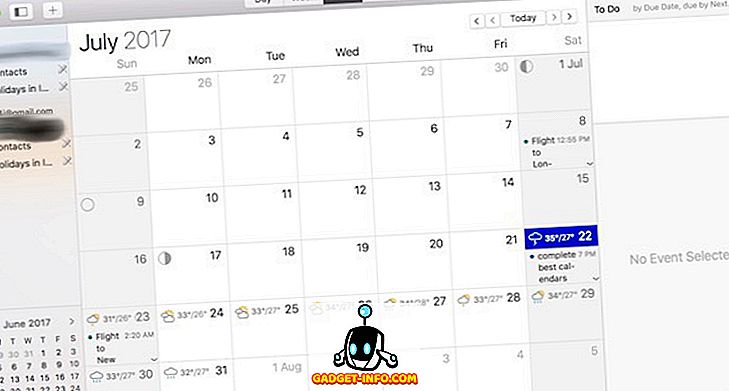
Eine Besonderheit von Busy Cal ist, dass es sich nicht nur um Ihren Kalender handelt. Sie können eine Aufgabenliste erstellen und Erinnerungen hinzufügen . Es holt automatisch Daten aus der Reminders-App und füllt Ihren Kalender damit. Eine weitere Eigenschaft, die ich liebe, ist, dass neben der Fahrzeit für ein Ereignis auch die Wetterdaten angezeigt werden. Dies ist sehr nützlich, wenn Sie ausgehen. Grundsätzlich kann Busy Cal 3 Ihren Kalender, die App, die Erinnerungs-App und die Wetter-App ersetzen . Da es jedoch genauso viel kostet wie Fantastical, ist es keine billigere Alternative. Beide Apps sind großartig und Sie müssen wählen, je nachdem, welche Sie mehr mögen. Da beide mit einer Probezeit ausgestattet sind, können Sie sie verwenden und dann entscheiden.
Installieren Sie: (30 Tage kostenlose Testversion, 49, 99 $)
3. InstaCal
Wenn Sie Fantastical 2 lieben, es sich aber nicht leisten können, es zu kaufen, kann InstaCal als Ersatz für Sie fungieren. Mit nur 4, 99 US-Dollar bringt die App viel auf den Tisch. Genau wie Fantastical 2 verfügt es auch über ein Symbol in der Menüleiste, über das Sie bequem auf Ihren Kalender zugreifen können. Sie können Ihr iCloud- und Ihr Google-Kalenderkonto direkt in der App synchronisieren. InstaCal ist schnell und einfach zu bedienen und kann auch mit einer konfigurierbaren Tastenkombination aufgerufen werden. Dort können Sie Ihre Kalenderereignisse anzeigen, Änderungen vornehmen, Freunde einladen oder sogar neue Ereignisse hinzufügen.
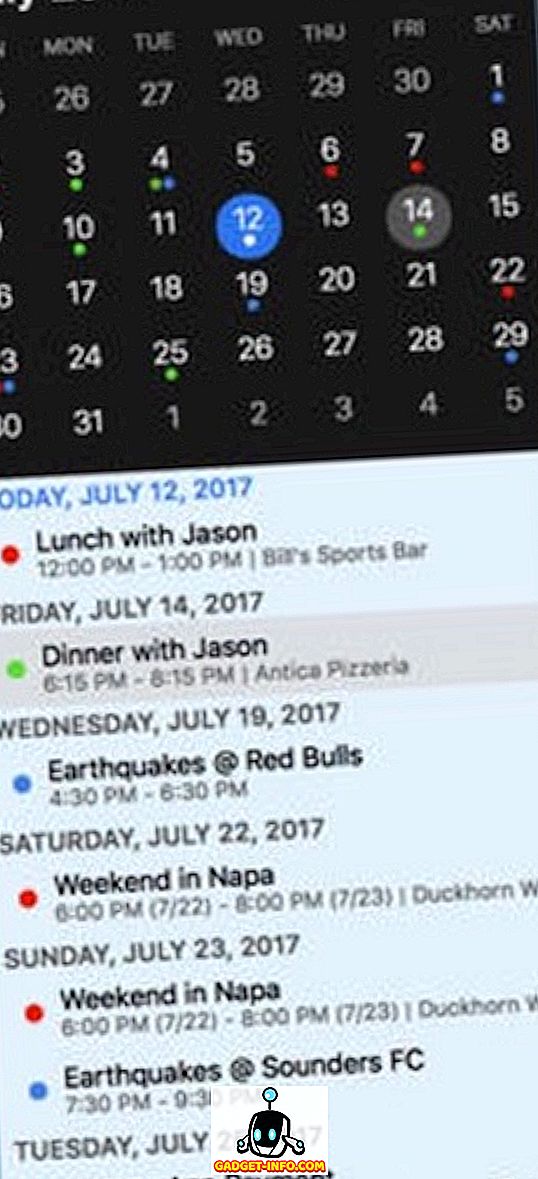
InstaCal macht die Grundlagen richtig, aber Sie werden sehen, dass es Ecken schneidet, wenn es um zusätzliche Funktionen geht. Es gibt keine Muttersprachen-Erkennungs- und Anhangsfunktionen. Es unterstützt auch keine Standortdatenintegration. Aber was es für den Preis bietet, ist außergewöhnlich. Wenn Sie diese zusätzlichen Funktionen nicht benötigen, erhalten Sie eine sehr gute Kalender-App zu einem sehr günstigen Preis.
Installieren Sie: (4, 99 $)
4. Löscher
Wenn Sie mit Ihrer nativen Kalender-App zufrieden sind und nur zusätzliche Funktionen hinzufügen möchten, ist Blotter eine großartige Option. Die App holt die Daten aus Ihrer Kalender- und Erinnerungs-App und zeigt sie in einem durchscheinenden Fenster an, das permanent auf dem Desktop Ihres Macs platziert ist . Ich liebe diesen Ansatz sehr, da Sie jetzt jederzeit Ihren Kalender anzeigen können, ohne irgendwo klicken zu müssen. Das Interface sieht sehr sauber und schön aus. Neben dem Abrufen von Daten aus der nativen App können Sie in Blotter auch Erinnerungen hinzufügen und neue Ereignisse aus der App selbst erstellen. Die App synchronisiert beide Möglichkeiten, was bedeutet, dass jedes auf Blotter erstellte Ereignis automatisch zu Ihrer ursprünglichen Kalender-App hinzugefügt wird. Blotts UI-Ansatz ist sehr einzigartig und ich liebe es wirklich.
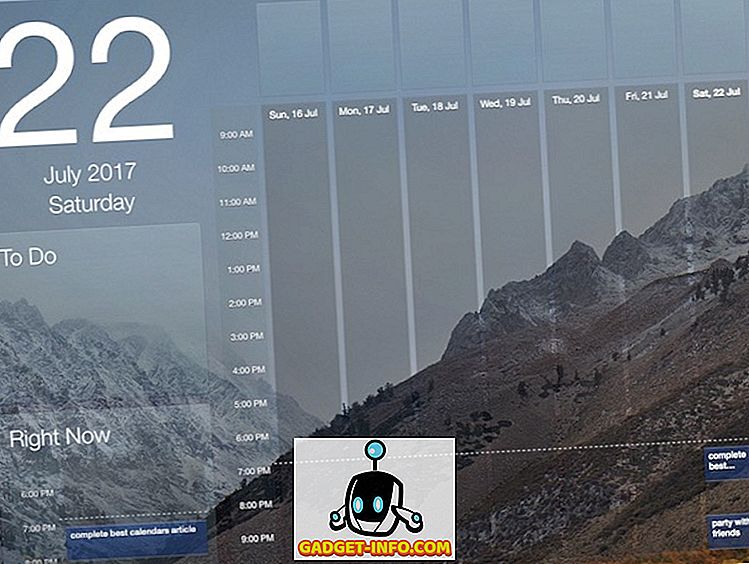
Installieren Sie: (9, 99 $)
5. Kalender 366 Plus
Calendar 366 Plus ist eine weitere großartige Option für Sie. Für ein Fünftel des Preises bietet die App fast alle Funktionen von Fantastical 2. Für Anfänger können Sie auch Ereignisse mithilfe der Muttersprache erstellen (obwohl dies ein absoluter Hit ist). ermöglicht das Erstellen, Bearbeiten und Löschen von Ereignissen und Erinnerungen und unterstützt mehrere Sprachen . Eine tolle Funktion dieser App ist, dass Sie Ihren Ereignissen und Erinnerungen Geolocation-Daten hinzufügen können.
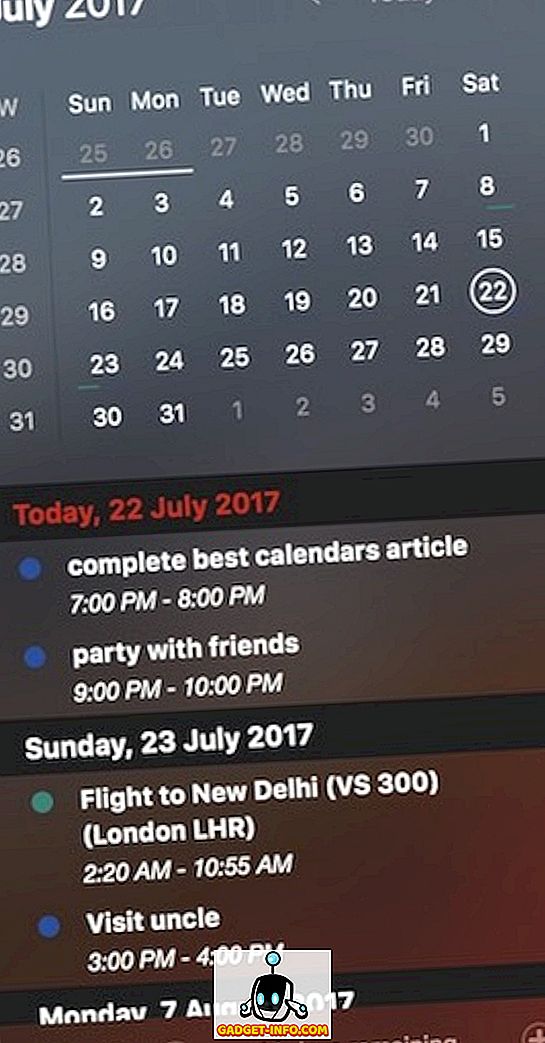
Das Menü-Dropdown-Fenster wirkt kühlend transparent und wirkt sauber. Ein großer Nachteil der App ist jedoch, dass sie nur mit Ihrem lokalen iCloud-Konto synchronisiert wird. Wenn Sie also Google- oder Exchange-Konten verwenden, haben Sie kein Glück. Es gibt eine Möglichkeit, sich aus dieser Situation herauszuarbeiten. Sie können zunächst Ihre anderen Konten mit Apple synchronisieren, wodurch die Daten wiederum in die App übertragen werden können. Es wäre jedoch besser gewesen, wenn die App alle Konten nativ unterstützt hätte. Dennoch bringt die App angesichts des Preises zu viel auf den Tisch.
Installieren Sie: (14 Tage kostenlose Testversion, 9, 99 $)
6. Informant
Informant ist eine weitere großartige Kalender-App, die als primäre Kalender-App auf dem Mac verwendet werden kann. Die App hat eine schöne Benutzeroberfläche, die sich nie unübersichtlich anfühlt. Informant bietet nicht nur die üblichen Funktionen, die wir von einer Kalender-App erwarten, sondern auch die Möglichkeit, Aufgaben, Projekte und Notizen hinzuzufügen . Das ist, was diese App von allen anderen auf der Liste unterscheidet. Während Busy Cal 3 auch das Hinzufügen von Aufgaben ermöglicht, führt Informant eine weitere Stufe durch, indem die Projektverwaltung direkt in der App ermöglicht wird. Sie können Ihre Aufgaben mithilfe von Tags, Gruppen und Filtern organisieren . Sie können Ihren Aufgaben auch Notizen (sowohl schriftlich als auch akustisch) hinzufügen.
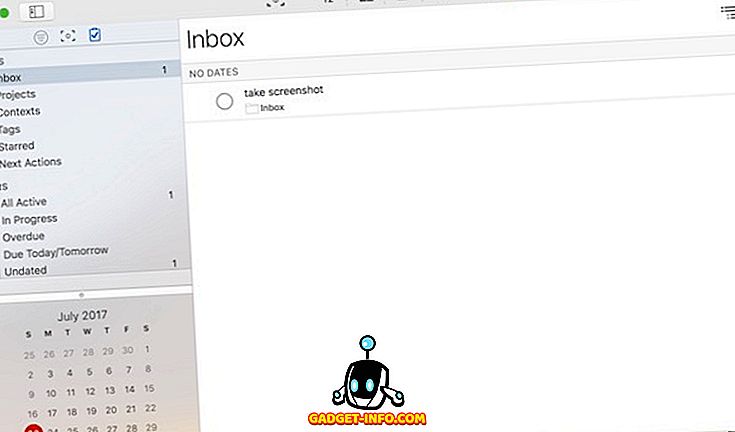
Ich glaube jedoch, dass Informant hier zu viel unternimmt. Die Funktionen machen die Anwendung sehr komplex. Ich mag es, wenn meine Kalender-App alle meine Termine auf einen Blick bereitstellt, und ich setze nur die Dinge dort ein, die in diesem Zeitraum abgeschlossen werden sollen. Auf diese Weise sperre ich selektiv die Zeit in meinem Kalender und auch nur für wichtige Elemente auf meiner Liste. Wenn Sie alle Ihre Aufgaben im Grunde speichern, wird der Zweck der Verwendung eines Kalenders für mich missachtet. Ihre Meinung kann jedoch abweichen. Wenn dies der Fall ist und Sie nach einer App wie Informant gesucht haben, können Sie die Testversion überprüfen, bevor Sie die App kaufen.
Installieren Sie: (30 Tage kostenlose Testversion, 49, 99 $)
7. SmartDay
Wenn Sie nach einer App suchen, die nahezu alle Funktionen von Informant enthält, ohne ein Loch in die Tasche zu brennen, probieren Sie SmartDay aus. Für nur 9, 99 US-Dollar integriert die App einen Kalender, Aufgaben, Notizen und Projekte in einer einzigen Anwendung, genau wie der Informant. Die App verfügt über ein Menüsymbol für den schnellen Zugriff. Die Benutzeroberfläche ist auch sehr sauber und sieht gut aus. Eine einzigartige Eigenschaft dieser App ist, dass Sie Informationen verknüpfen können, die zusammengehören. Sie können beispielsweise Ihre Einkaufsliste mit dem Einkaufsereignis in Ihrem Kalender verknüpfen.
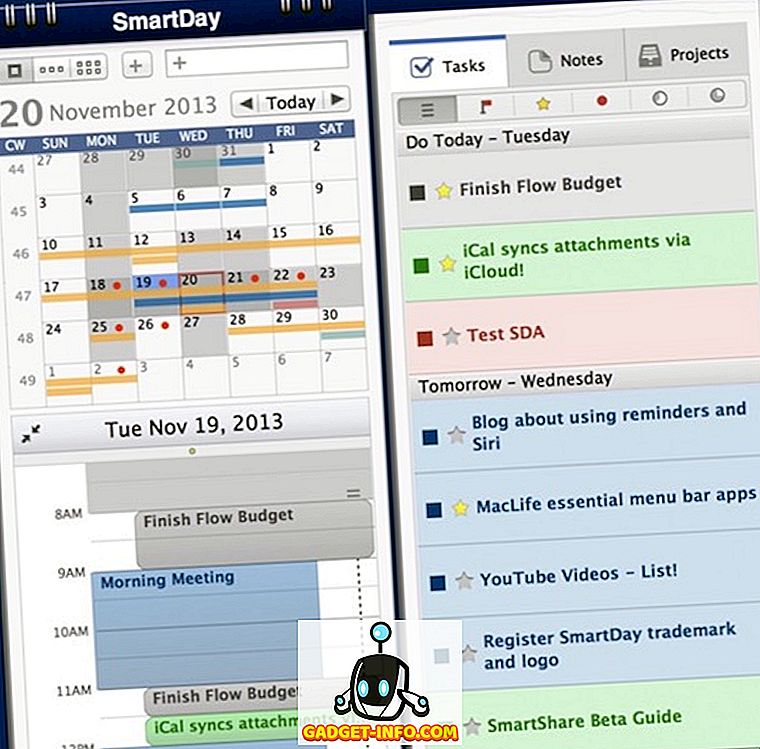
Die App hat die meisten Funktionen richtig, jedoch gibt es hier und da eine Reihe von Problemen. Diejenige, die mich am meisten nervt, ist die Synchronisation. Zuweilen habe ich festgestellt, dass diese App bei der Synchronisierung meiner Ereignisse unglaublich langsam ist . Die Benutzeroberfläche ist zwar sauber, jedoch etwas schwierig zu navigieren. Oftmals erstarrte die App bei mir. Dies kann jedoch daran liegen, dass die App für High Sierra, das ich auf meinem Mac laufe, immer noch nicht aktualisiert wurde. Wenn Sie sich etwas Zeit nehmen, um diese App herauszufinden, können Sie sie als billigere Alternative zu Informant verwenden.
Installieren Sie: (9, 99 $)
8. Zeit funktioniert
Genau wie Blotter zeigt Time Works auch Ihre bevorstehenden Ereignisse direkt auf Ihrem Desktop an. Dies erfordert jedoch einen anderen Ansatz. Anstatt den gesamten Kalender anzuzeigen, zeigt die App nur die anstehenden Ereignisse . Jede Veranstaltung wird in einem eigenen viereckigen Gehege untergebracht. Sie können die Ereignisse farblich kennzeichnen, um ihre Priorität zu markieren. Die Ereignisse werden auf einer dynamischen Zeitleiste angezeigt, wobei sich jedes Ereignis gegen Ende nähert, wenn sich das Fälligkeitsdatum nähert. Die Idee gefällt mir sehr gut, aber die Hinrichtung gefällt mir nicht. Wenn Sie zu viele Ereignisse haben, wird Ihr Desktop unübersichtlich. Die Benutzeroberfläche der App fühlt sich auch ziemlich alt an. Da die Idee jedoch ziemlich einzigartig ist, können Sie die App mithilfe der Testversion auschecken.
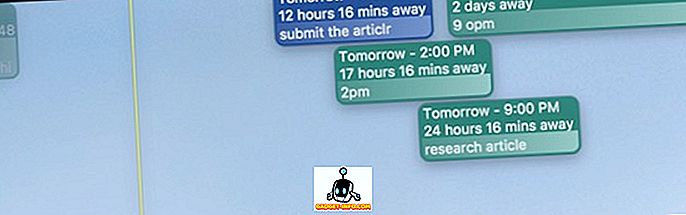
Installieren Sie: (30 Tage kostenlose Testversion, 9, 99 $)
9. Meine Zeit
Wenn Sie nach einer kostenlosen Alternative zu den oben genannten Apps suchen, ist Mine Time die beste Wahl. Es unterstützt alle wichtigen Konten einschließlich Google, Outlook und Microsoft Exchange. Der Support für CalDAV und iCloud ist in Kürze verfügbar. Es hat eine schöne Benutzeroberfläche, die leicht zu navigieren ist. Da sich diese App jedoch noch in der Entwicklung befindet (Sie können die Vorschauversion verwenden), fehlen viele Funktionen. Beispielsweise gibt es kein Symbol für die Menüleiste für den schnellen Zugriff und keine Unterstützung für natürliche Sprache. Ich hoffe, dass die Entwickler diese Funktionen hinzufügen werden, wenn sie die Vollversion veröffentlichen. Bis dahin ist Apples eigene Kalender-App die beste Option.
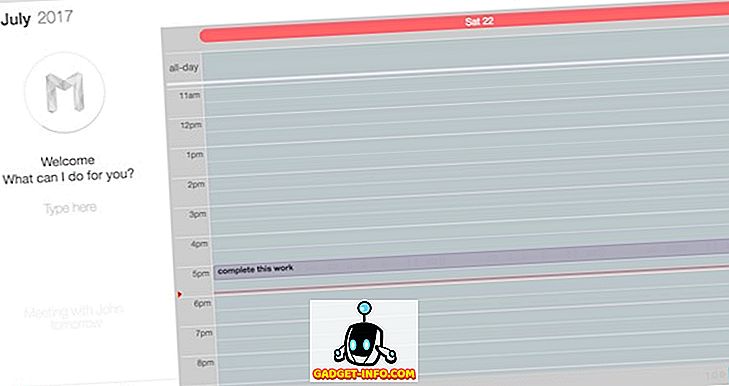
Installieren Sie: (kostenlos)
10. Kin Kalender
Denken Sie daran, dass der Sunrise-Kalender eine der besten Kalender-Apps war, bis er von Microsoft gekauft wurde und später eingestellt wurde. Kin Kalender rühmt sich, so gut zu sein. Neben den üblichen Funktionen wird es auch die Integration mit verschiedenen Apps von Drittanbietern wie Wunderlist und todoist ermöglichen . Diese App befindet sich jedoch noch in der Beta-Phase, und ich habe immer noch keine Einladung erhalten, die App auszuchecken, auch nachdem ich mich vor ein paar Wochen angemeldet habe. Ich habe diese App nur erwähnt, damit ihr sie auf eurem Radar behalten solltet. Wenn es so gut wie Sunrise ist, lohnt sich das Warten.
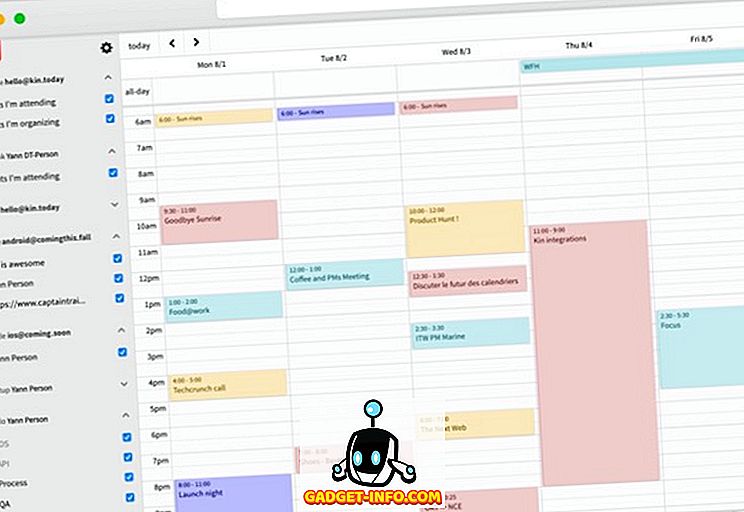
Installieren: (nur einladen)
Verwenden Sie diese besten Kalender-Apps für Mac, um Dinge zu erledigen
Wenn Sie anfangen, Ihren Kalender optimal zu nutzen, werden Sie eine drastische Verbesserung Ihrer Produktivität feststellen. Sie benötigen jedoch auch eine gute Kalender-App, um dieses Tool optimal nutzen zu können. Apples eigenem iCal für Mac fehlt es stark an Funktionen. Daher müssen wir uns Apps von Drittanbietern anschauen. Nun, dies waren die besten Kalender-Apps für Mac und Sie können jede App in der Liste auswählen, die Ihren Benutzerkriterien entspricht, und die Dinge erledigen. Verwenden Sie Ihren Kalender und welche Kalender-App werden Sie auf Ihrem Mac verwenden? Erzählen Sie uns Ihre Anmerkungen im Kommentarbereich unten.